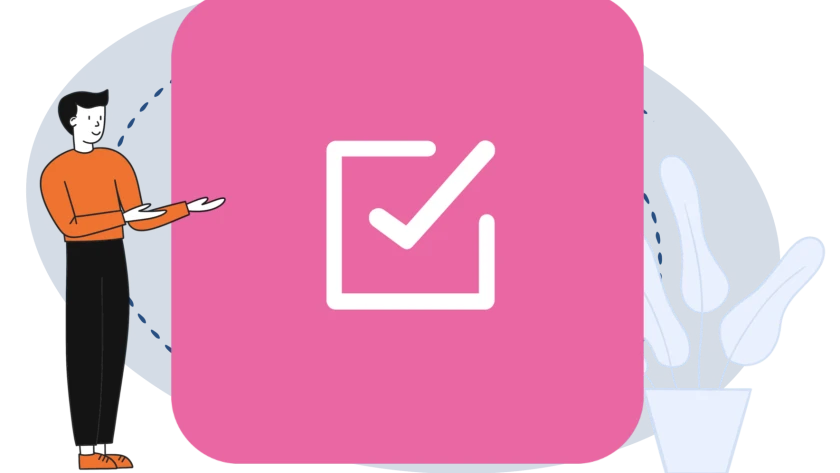
Test
Leistungen beobachten – erheben – bewerten: Hier erfahren Sie, wie Sie die mebis-Aktivität „Test“ gezielt im Unterricht nutzen können.
Lesen Sie in diesem Tutorial, wie Sie ein GeoGebra-Applet, das auf GeoGebraTube zur Verfügung steht, als externen Link in Ihren Kurs einfügen. Im Gegensatz zum Einbetten von Applets in den Kurs hat das zur Folge, dass Arbeitsanweisungen und didaktische Kommentare des Erstellers erhalten bleiben.
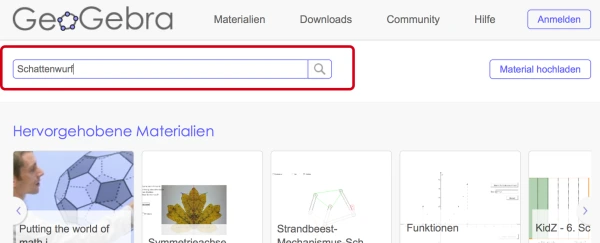
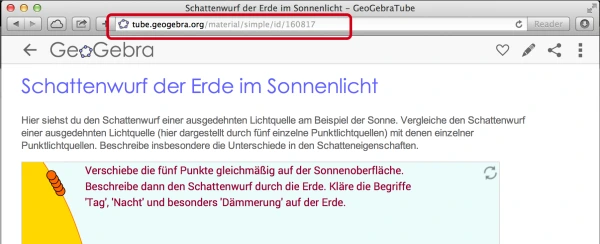
Applet: Schattenwurf der Erde im Sonnenlicht, selbst erstellt, CC-BY-SA
Auf GeoGebraTube können Sie in den veröffentlichten Materialien Applets suchen, die Sie im Unterricht einsetzen wollen.
Selbst erstellte Materialien können Sie auf GeoGebraTube zur Verfügung stellen, indem Sie in GeoGebra 5 im Menü Datei → Teilen... wählen.
Wenn Sie ein Applet gefunden haben, das Sie Ihren Schülerinnen und Schülern zur Verfügung stellen wollen, kopieren Sie die URL, um in Ihrem Kurs einen Link auf die Seite zu setzen. Die erläuternden Texte über bzw. unter dem Applet bleiben erhalten.
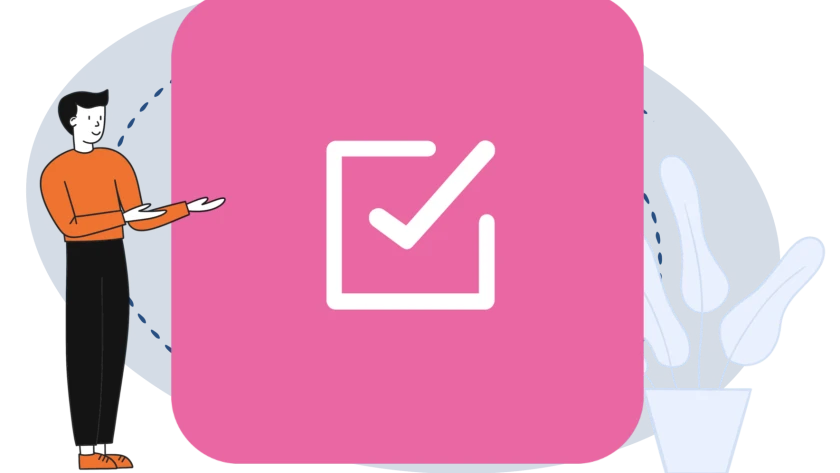
Leistungen beobachten – erheben – bewerten: Hier erfahren Sie, wie Sie die mebis-Aktivität „Test“ gezielt im Unterricht nutzen können.
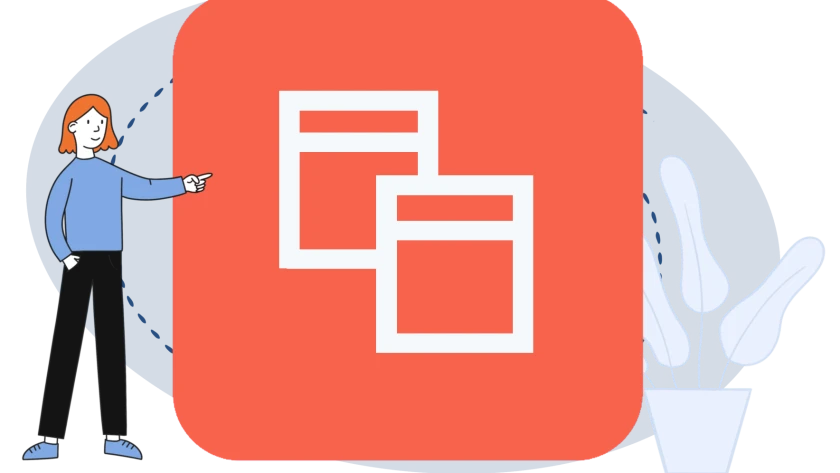
Informationen, Notizen, Bilder und andere Inhalte auf einer digitalen Pinnwand direkt in Ihrem mebis Kurs speichern, organisieren und teilen: Hier erfahren Sie, wie Sie die mebis-Aktivität „Board“ gezielt im Unterricht nutzen können.
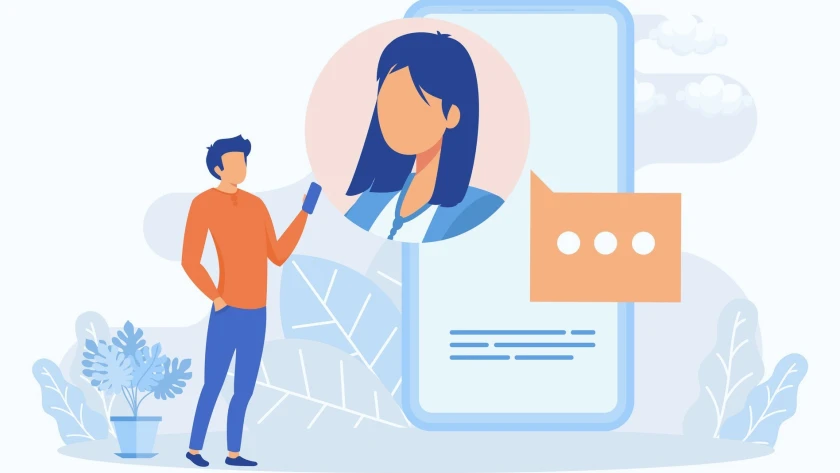
Dieser Beitrag zeigt, wie Sie Ihre Teilnehmenden im Kurs direkt mit Namen ansprechen.
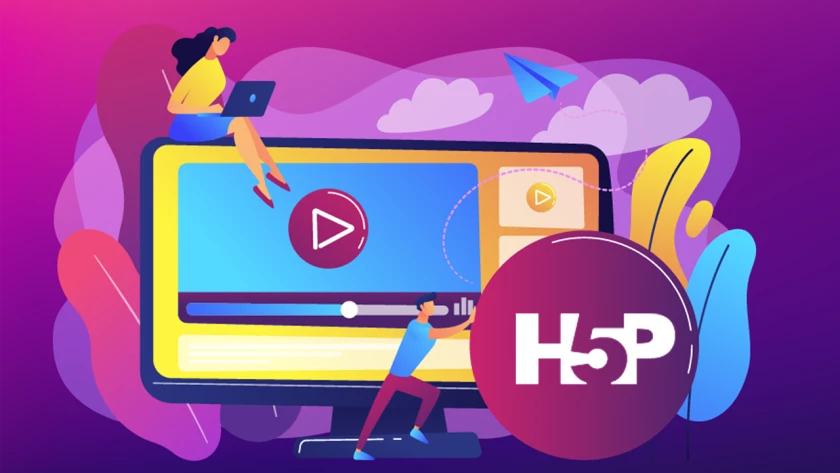
Der H5P-Inhaltstyp Interaktives Video ergänzt Videos um Fragen, Aufgaben, Lesezeichen und vieles mehr.

Die mebis-Lernplattform bietet für alle Teilangebote einen mathematischen und chemischen Formelsatz an.
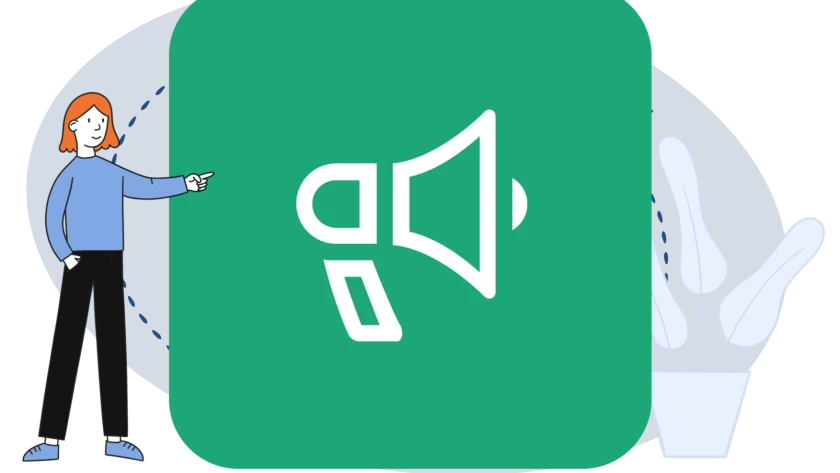
Umfragen zu einem Thema erstellen, den individuellen Kenntnisstand einer Klasse ermitteln oder ein Meinungsbild im Kollegium abfragen: Hier erfahren Sie Näheres zu den vielfältigen didaktischen Einsatzmöglichkeiten der mebis-Aktivität „Feedback“.